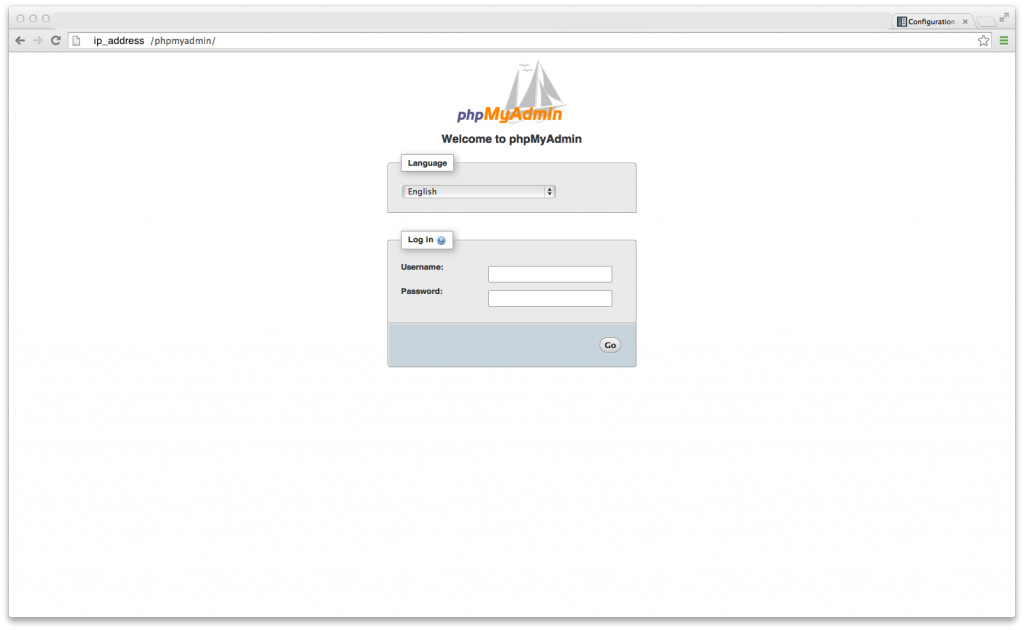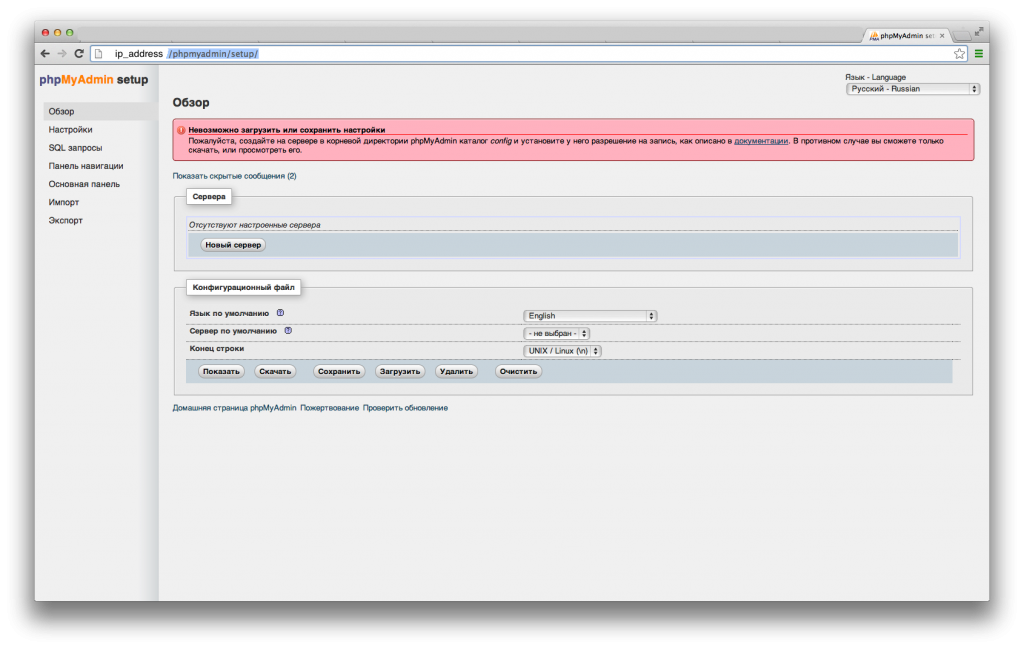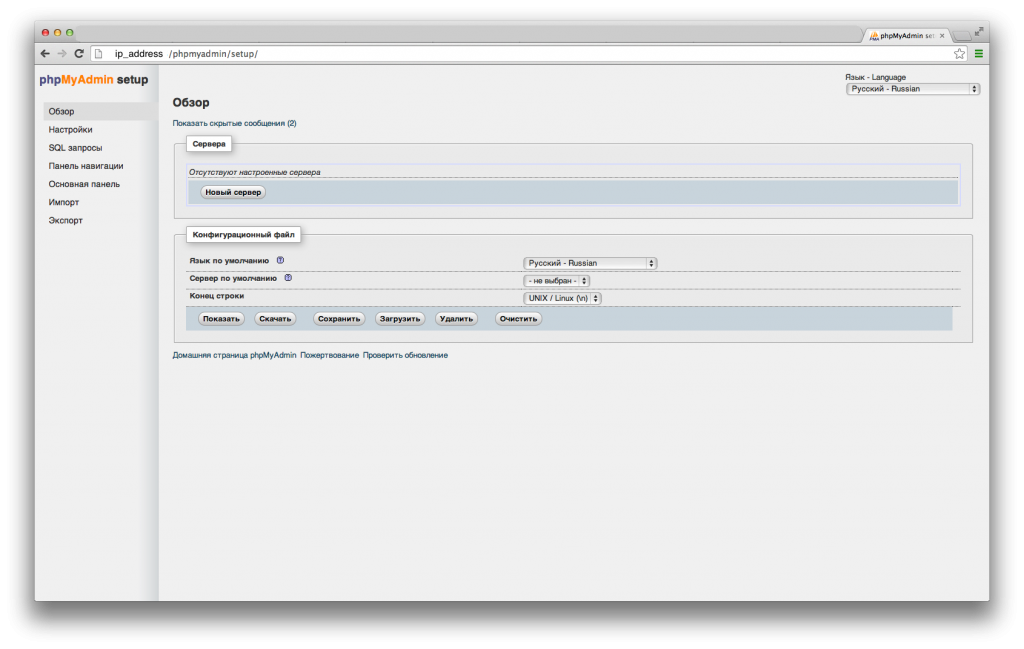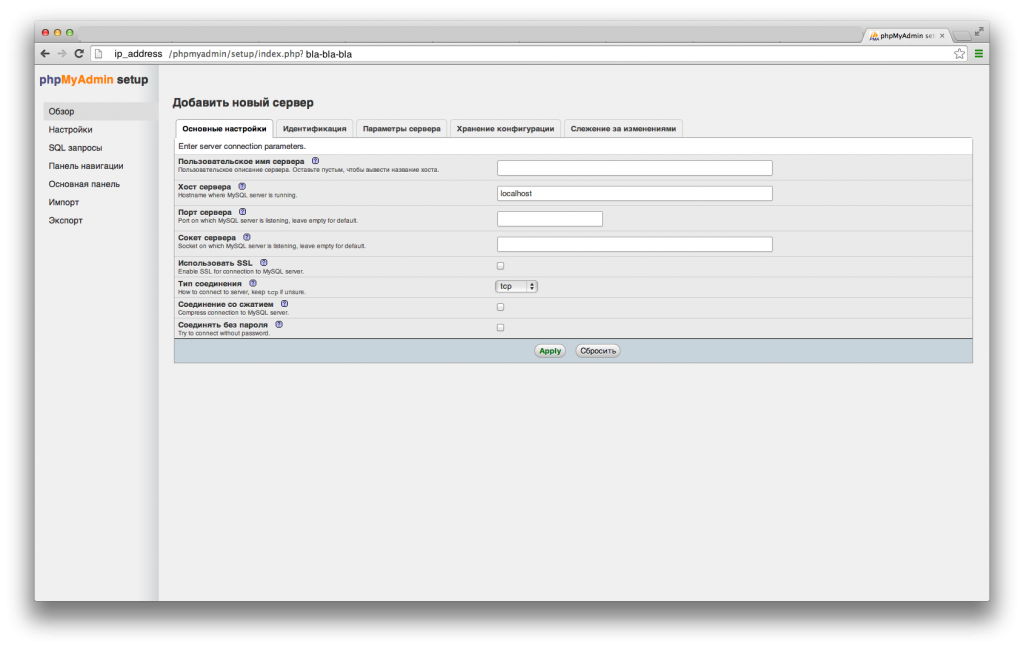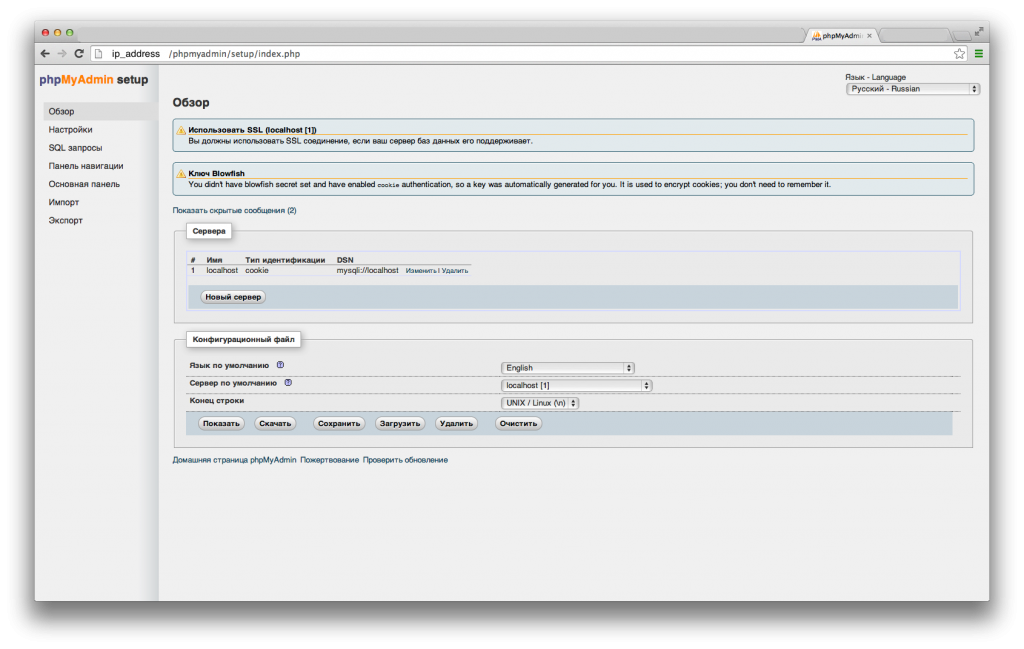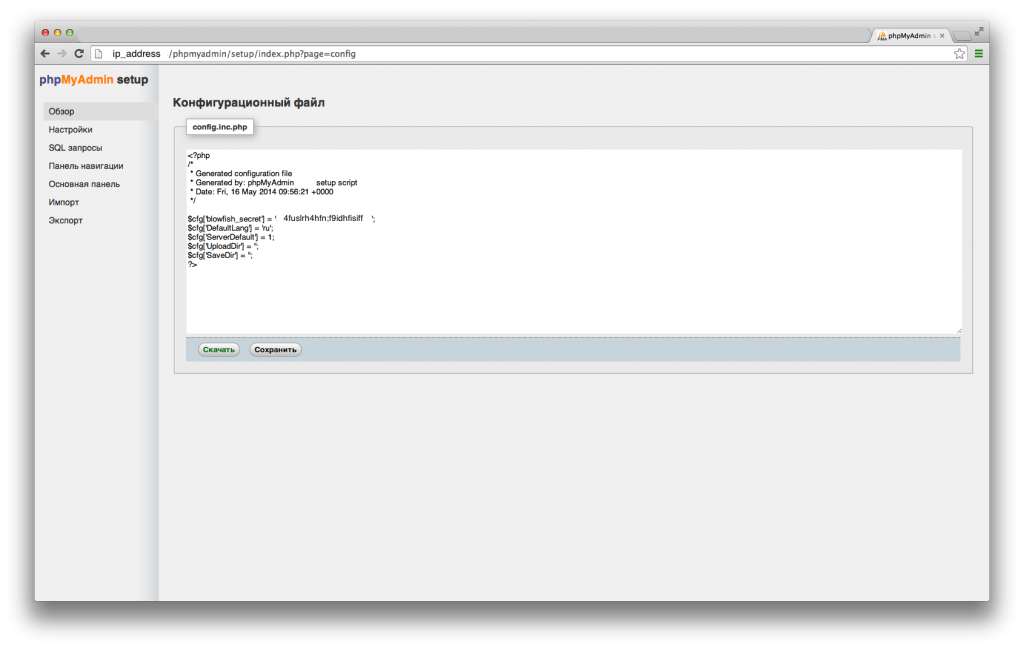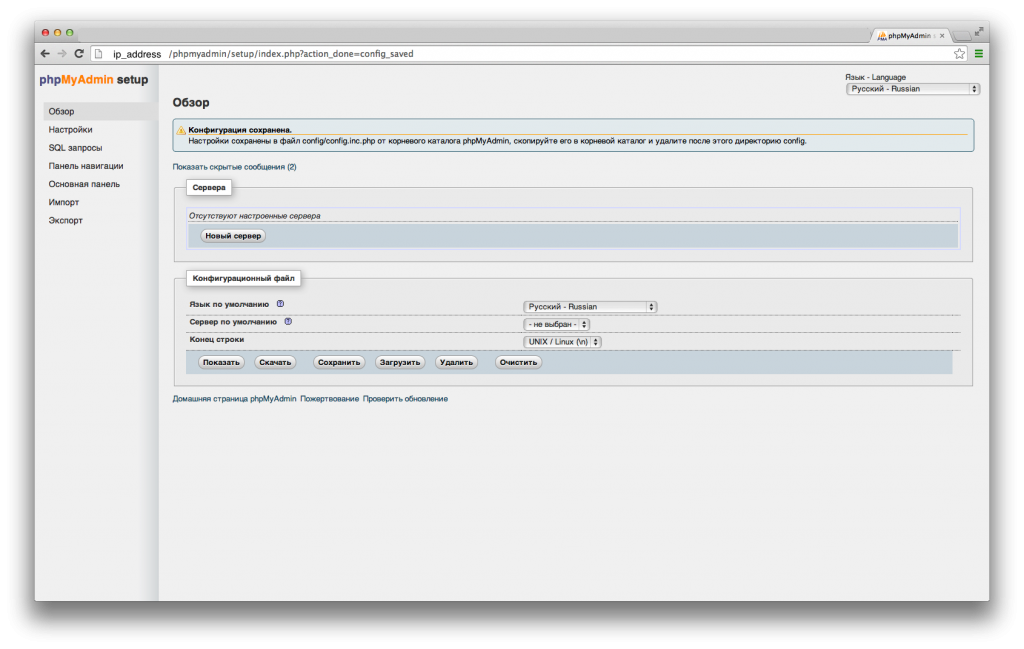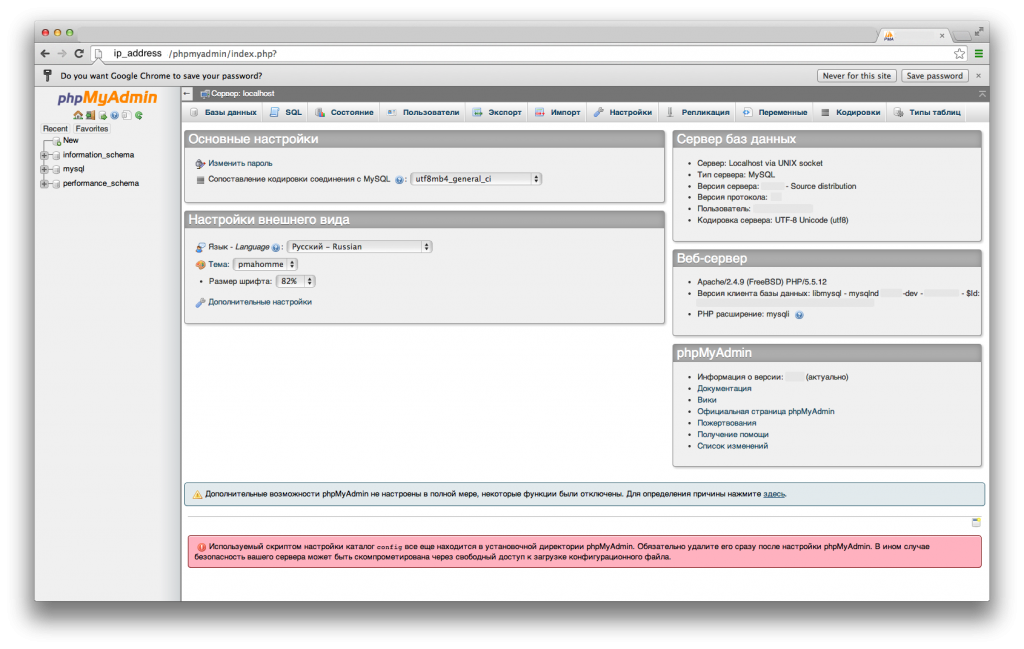Mysql-server
Устанавливаем:
cd /usr/ports/databases/mysql55-server/ make install clean
Добавляем в автозапуск:
ee /etc/rc.conf # MYSQL mysql_enable="YES"
Запускаем:
/usr/local/etc/rc.d/mysql-server start
Сразу же устанавливаем пароль root’а:
mysqladmin password New password: Confirm new password:
В принципе, можно пользоваться. А можно еще немного поднастроить. Создатели рекомендуют воспользоваться утилитой mysql_secure_installation для (как говорит само название) безопасной установки. mysql_secure_installation — это скрипт, который после запуска будет задавать разные вопросы, на которые вам прийдется утвердительно либо отрицательно отвечать. Скрипт запросит сначала пароль root’а для доступа к mysql, затем предложит этот пароль поменять; спросит, удалять ли анонимного пользователя, запретить ли root’у доступ к mysql с удаленных хостов, оставив при этом доступ только с localhost’а; удалить ли тестовую базу ‘test’, доступ к которой по умолчанию разрешен всем. Я на все вопросы, кроме смены пароля, отвечаю «Yes»:
mysql_secure_installation NOTE: RUNNING ALL PARTS OF THIS SCRIPT IS RECOMMENDED FOR ALL MySQL SERVERS IN PRODUCTION USE! PLEASE READ EACH STEP CAREFULLY! In order to log into MySQL to secure it, we'll need the current password for the root user. If you've just installed MySQL, and you haven't set the root password yet, the password will be blank, so you should just press enter here. Enter current password for root (enter for none): OK, successfully used password, moving on... Setting the root password ensures that nobody can log into the MySQL root user without the proper authorisation. You already have a root password set, so you can safely answer 'n'. Change the root password? [Y/n] n ... skipping. By default, a MySQL installation has an anonymous user, allowing anyone to log into MySQL without having to have a user account created for them. This is intended only for testing, and to make the installation go a bit smoother. You should remove them before moving into a production environment. Remove anonymous users? [Y/n] Y ... Success! Normally, root should only be allowed to connect from 'localhost'. This ensures that someone cannot guess at the root password from the network. Disallow root login remotely? [Y/n] Y ... Success! By default, MySQL comes with a database named 'test' that anyone can access. This is also intended only for testing, and should be removed before moving into a production environment. Remove test database and access to it? [Y/n] Y - Dropping test database... ... Success! - Removing privileges on test database... ... Success! Reloading the privilege tables will ensure that all changes made so far will take effect immediately. Reload privilege tables now? [Y/n] Y ... Success! Cleaning up... All done! If you've completed all of the above steps, your MySQL installation should now be secure. Thanks for using MySQL!
Apache + PHP
Устанавливаем Apache:
cd /usr/ports/www/apache24 make install clean
Добавляем в автозапуск:
ee /etc/rc.conf # APACHE24 apache24_enable="YES"
Запускаем:
/usr/local/etc/rc.d/apache24 start
Проверка: через web-браузер заходим на http://ip_адрес_сервера и получаем подтверждение работы заветной фразой на страничке «It works!»
Устанавливаем php:
cd /usr/ports/lang/php55 make install clean
Устанавливаем расширения php:
/usr/ports/lang/php55-extensions make config
отмечаем нужные пункты:
[x] MYSQL MySQL database support [x] PDO PHP Data Objects Interface (PDO) [x] PDO_MYSQL PDO MySQL driver make install clean
Устанавливаем отдельно модуль mod_php55 для связки apache-php:
cd /usr/ports/www/mod_php55/ make install clean
при этом в файле httpd.conf автоматически добавится строка подключения mod_php55:
LoadModule php5_module libexec/apache24/libphp5.so
Отредактируем httpd.conf:
<IfModule dir_module>
# DirectoryIndex index.html меняем на:
DirectoryIndex index.php index.phps index.html index.htm index.shtml
</IfModule>
# в блок:
<IfModule mime_module>
# добавляем:
AddType application/x-httpd-php .php
AddType application/x-httpd-php-source .phps
</IfModule>
phpMyAdmin
Устанавливаем:
cd /usr/ports/databases/phpmyadmin/ make install clean ... ===> Verifying install for /usr/local/lib/php/20121212/apc.so in /usr/ports/www/pecl-APC ===> pecl-APC-3.1.14_1 cannot be installed: doesn't work with lang/php55 port (doesn't support PHP 5.5). *** [install] Error code 1
— получаем ошибку — apc не собирается с php5.5. Прийдется нам от него отказаться:
make config [ ] APC PHP APC (animated progress bar) support make install clean
Добавляем в httpd.conf:
Alias /phpmyadmin/ "/usr/local/www/phpMyAdmin/"
<Directory "/usr/local/www/phpMyAdmin/">
Options None
AllowOverride Limit
Require ip 10.10.10.10
</Directory>
Перезагружаем Apache:
apachectl reload
Заходим на http://ip_адрес_сервера/phpmyadmin/ и видим:
Existing configuration file (./config.inc.php) is not readable.
— apache не может прочитать файл config.inc.php — не хватает прав. Меняем группу-владельца файла:
chgrp www config.inc.php
Получаем приглашение ввести логин-пароль. На данный момент у нас в базе пользователей mysql присутствует только root. Вводим логин-пароль root’а и попадаем внутрь web-интерфейса управления mysql с дефолтными настройками:
Для того, чтобы произвести установку с какими-то своими параметрами, заходим на страницу установки http://ip_адрес_сервера/phpmyadmin/setup/ :
— следуем советам, выделенным выше красным:
pwd /usr/local/www/phpMyAdmin mkdir config chmod 777 config cp config.inc.php config chmod 777 config/config.inc.php
После обновляем страницу. Здесь можно добавить новый mysql-сервер, который мы хотим админить с помощью phpmyadmin, а также произвести некоторые манипуляции со сложившимся в результате конфигурирования конфигурационным файлом:
Добавляем новый сервер:
— здесь настраиваем по своему вкусу. У меня в конфигурационный файл пока что меняет только язык интерфейса :-), остальное — по умолчанию. Нажимаем Apply:
— нужно еще задать свой ключ Blowfish. Смотрим получившийся конфигурационный файл config.inc.php:
— нажимаем «Сохранить».
— следуем дальнейшим указаниям — копируем сохраненный конфигурационный файл в корень phpmyadmin:
pwd /usr/local/www/phpMyAdmin cp config/config.inc.php ./
— осталось только удалить директрию «config»:
rm -rf config